Comment réinitialiser un iPad ?
Réinitialiser votre tablette Apple est désormais un jeu d'enfant. Supprimez définitivement toutes les informations de votre appareil en quelques étapes !

Il y a plusieurs motifs qui peuvent vous pousser à réinitialiser un iPad. Que vous envisagiez de le céder à quelqu'un pour vous acheter l'un des meilleurs iPad du moment, qu'il présente un dysfonctionnement nécessitant une remise à zéro, ou que vous ressentiez le besoin de rafraîchir le système d’exploitation encombré, la réinitialisation est une solution efficace et simple.
Mais la réinitialisation d’un iPad s’avère une opération bien complexe. L’option est malicieusement cachée dans les paramètres généraux. Et même lorsque vous la trouvez, il y a cinq types de réinitialisation différents qui vous sont proposés.
Ce guide pratique a pour vocation de vous simplifier la tâche. Suivez la solution qui vous convient le mieux et profitez d’un « nouvel iPad » en quelques minutes.
- Comment réaliser une capture vidéo de votre écran iPad ?
- Votre assistant Siri vous agace ? Désactivez-le.
- Envie de changer d'écran ? Notre sélection des meilleures tablettes vous attend.
- Comment utiliser une souris sur votre iPad ?
Comment restaurer partiellement votre iPad ?
Si vous souhaitez supprimer certaines informations ou fonctions de votre iPad, telles que le dictionnaire du clavier ou le suivi de vos mouvements, envisagez d'effectuer une réinitialisation partielle de votre tablette.
Tout d’abord, ouvrez l’application Réglages - par défaut, elle figure sur l’écran d’accueil de votre tablette, l’icône est grise et représente des rouages. Ensuite, dans la liste des options proposées à gauche, appuyez sur Général situé dans le troisième groupe d’options. Maintenant, faites défiler l’écran de bas en haut, jusqu’à atteindre l’option Réinitialiser, au-dessus de la fonction Éteindre. Tapez sur la première, dès lors plusieurs types de réinitialisation possible s’offrent à vous.
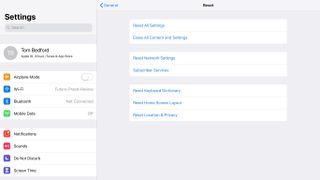
Vous pouvez choisir Réinitialiser votre localisation pour supprimer toutes les données de géolocalisation vous concernant. Ou Réinitialiser l’écran d’accueil afin de restaurer les applications que vous avez priorisées sur la page d’accueil (et effacer par la même occasion tous vos dossiers soigneusement organisés). Il est aussi possible de Réinitialiser le dictionnaire du clavier pour supprimer tous vos mots enregistrés et vos préférences lexicales. Et de Réinitialiser les réglages réseau pour effacer tous vos mots de passe Wi-Fi enregistrés.
Comment réinitialiser votre iPad aux paramètres d’usine ?
Si vous voulez employer les grands moyens et ramener votre iPad à l’état d’usine, c’est-à-dire la configuration existante au moment de son achat, il existe une option quelque peu catégorique.
Get the best Black Friday deals direct to your inbox, plus news, reviews, and more.
Sign up to be the first to know about unmissable Black Friday deals on top tech, plus get all your favorite TechRadar content.
N’oubliez pas de sauvegarder d’abord toutes vos informations, soit en les exportant via le cloud, soit en les téléchargeant physiquement sur un ordinateur. Si vous ne voulez rien perdre.
C’est fait ? A présent, suivez les instructions précédentes jusqu’au menu Réinitialiser.
Choisissez l'option "Effacer contenu et réglages". Pour confirmer cette action, il vous sera demandé de saisir votre mot de passe, garantissant ainsi que c'est bien vous qui initiez cette suppression. Une fois cette étape validée, votre iPad entamera une réinitialisation complète. En peu de temps, votre appareil se présentera comme s'il sortait tout juste de la boîte, comme le très attendu iPad pliable d'ailleurs.

Tom Bedford was deputy phones editor on TechRadar until late 2022, having worked his way up from staff writer. Though he specialized in phones and tablets, he also took on other tech like electric scooters, smartwatches, fitness, mobile gaming and more. He is based in London, UK and now works for the entertainment site What To Watch.
He graduated in American Literature and Creative Writing from the University of East Anglia. Prior to working on TechRadar, he freelanced in tech, gaming and entertainment, and also spent many years working as a mixologist.